きょうは、Webライターにおすすめのツールについて綴ってまいります。
- 「Webライティングの仕事を効率よく進められるツールはないかな?」
- 「ライティングの時間を短縮したい!」
Webライティングの仕事をしていると、このように感じることはよくありますよね。
そこで今回の日記では、Webライティングの作業効率をあげる便利なツールを紹介します。
作業分野8種類に分けて特徴と使い方を解説しますね。
無駄な時間を省いて、快適にライティングを進められるようになりますので、ぜひお役立てください。

ツールを使うと日々の執筆が楽になりますよ
Webライターをこれから始める方は「【Webライターに必要なもの19選】絶対に揃えておきたいお役立ちアイテム」をご覧くださいね。
スポンサードサーチ
文章校正ツール3選
文章校正ツールは、とくに長文を執筆するときに使うと役立ちます。
おすすめのツールを3つ紹介します。
文章校正ツールがあれば、見落としがちなミスを指摘してくれるので、すぐに修正でき、短時間で長い文章を確認できますよ。
Microsoft Word
Microsoft Wordは、誤字脱字や文法の間違いを教えてくれる、もっとも使いやすいツールです。
間違いの箇所を下線の色に分けて表示するため、ひと目でミスを確認できます。
オプション機能から「ですます調」と「だである調」の統一ができたり、表記ゆれなどの項目を細かく設定できたりと文章にあわせて調節できます。
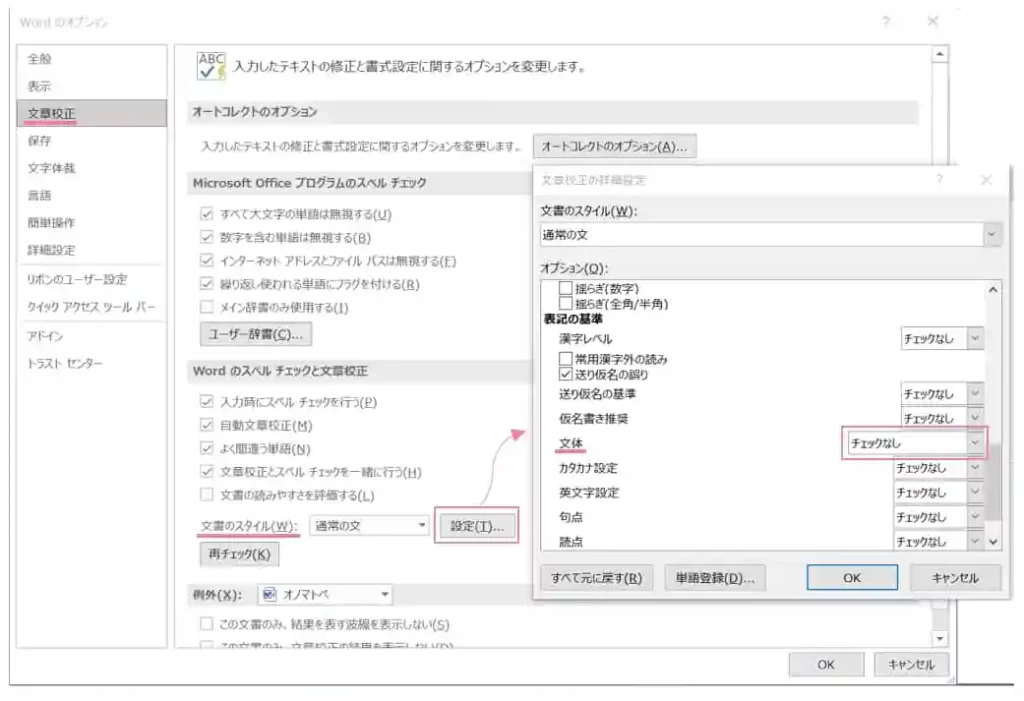
◆ オプション機能の設定方法 ファイル →オプション →文章校正 →Wordのスペルチェックと文章校正 →文書のスタイル:設定 →表記の基準 →文体:チェックなし →「だ・である」体に統一 「です・ます」体に統一 →OK →OK
Enno
Ennoは、誤字脱字・変換ミス・スペースのエラー・文字化けを自動でチェックする無料ツールです。
チェックが終わると左側に結果をあらわします。
表示されたハイライトの個所にマウスを当てると、なぜ修正が必要なのかを確認できるので、検討しながら修正できます。

会員登録なしで使えて、文字を入力するだけで簡単にミスを確認できるので抵抗なく活用できます。
文賢
文賢
![]() は、有料の文章校正・添削サポートツールです。
は、有料の文章校正・添削サポートツールです。
費用は必要ですが、価格に見合うだけの価値は十分にある、信頼のおけるツールです。
文賢でチェックできることを見てみましょう。
◆ 読みやすさのチェック 句読点は上手く使われているか? 漢字の利用頻度や改行等のバランスは良いか? ◆ わかりやすさのチェック 誤解される表現はないか? より伝わりやすい表現に変えられないか? ◆ 不快語のチェック 誰かを傷つけてしまう言葉を使っていないか? いろいろな読み手に配慮できているか? ◆ 日本語の誤用チェック 知らずに使うと恥をかいてしまうような誤った日本語を使っていないか? ◆ 誤字・脱字のチェック 誤字・脱字はないか? 日付や価格などの重要情報は確認したか? ◆ 環境別の見え方チェック スマホで表示確認したか? 音声読み上げや明朝体でも確認したか?
文章の校正や推敲だけでなく、より良い文章にするための改善点やアドバイスもしてくれるので、伝わり文章に仕上げられます。
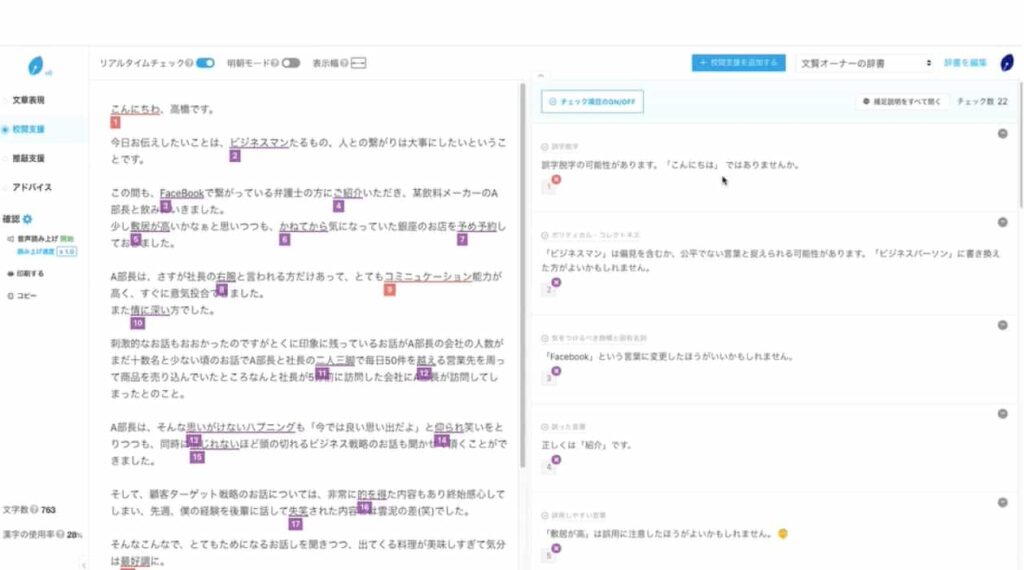
文章のクセを自覚することができ、正しい日本語が身につくので、とくにWebライティングを始めたばかりの方や、文章に苦手意識のある方におすすめです。
発注先からの修正依頼を減らせるので、評価や信頼を高められます。
文賢の特徴や評判は、下の記事で解説していますのでご参考くださいね。
くわしく知りたい
「文賢」特徴や評判を解説!初心者Webライターにおすすめ!
コピペチェックツール2選
コピペチェックツールは、あなたの執筆した文章が、ほかのWebサイトやブログなどの文章と類似していないかを確認するツールです。
有益で役に立つ記事を届けるには、独自性の高い文章を書く必要があります。
無料と有料のツールをひとつずつ紹介しますね。
CopyContentDetector
CopyContentDetectorは、4000文字までの文章を回数無制限で利用できる無料ツールです。
類似した個所や一致した箇所を色分けして表示し「コピーの疑い」「要注意」「良好」の3段階で評価します。
詳細表示を確認すると、類似した文章が載っているサイトや一致率を確認できるため、修正する際に参考にできます。
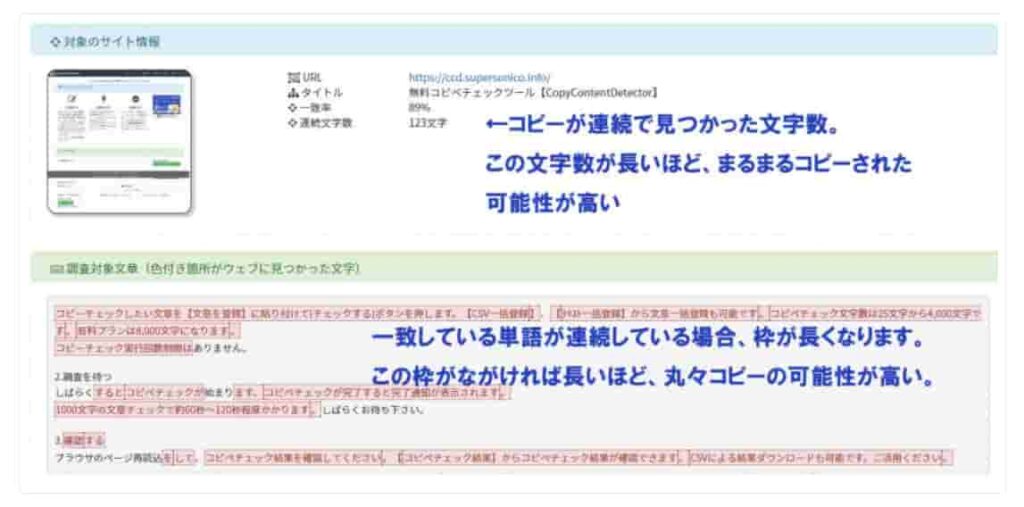
必要な機能が備わっているので無料でも十分に満足できますよ。
4000文字以上をチェックしたいときは、有料版の登録が必要です。
コピペリン
コピペリンは、年間6,600円(1か月550円)の有料ツールです。
文章を貼りつけて確認するだけでなく、テキストファイルやWordファイルから読み込み、記事をまとめて確認します。
文節ごとに区切って細かくチェックするため、ほかのツールよりも厳しい判定を行える点が特徴です。
下のように、疑いのある箇所を赤く表示し、文章ごとにしめします。
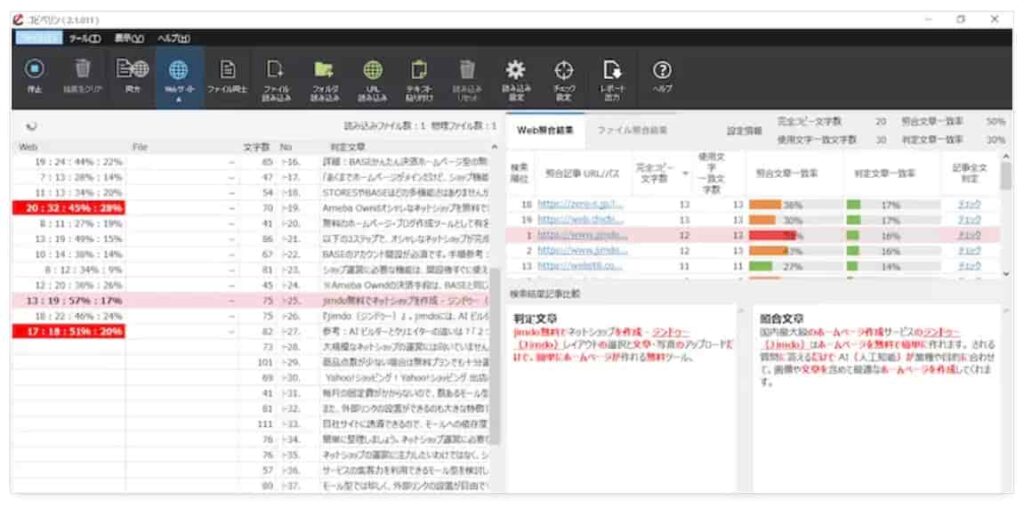
コピペリンの優れた点は、疑いのある判定文章と類似した照合文章を並べて表示するため、文章同士を簡単に比較できるところです。
どの部分が疑いのある箇所なのかを見比べられるので、わざわざ対象のWebサイトから類似した文章を探す必要がありません。
豊富な機能を便利に活用でき、文字数、回数とも無制限に使用できます。
スポンサードサーチ
キーワード選定ツール2選
キーワード選定ツールは、SEO記事を執筆するときに役立ちます。
キーワードの検索ボリュームや読者の検索意図、ほかのキーワードを探すときに重宝します。
おすすめのキーワード選定ツールは3つあります。
Googleキーワードプランナー
Googleキーワードプランナーは、検索窓に調べたい語句を入力するだけで、関連するキーワードや月間検索ボリュームなど、SEO対策に役立つ情報を得られるツールです。
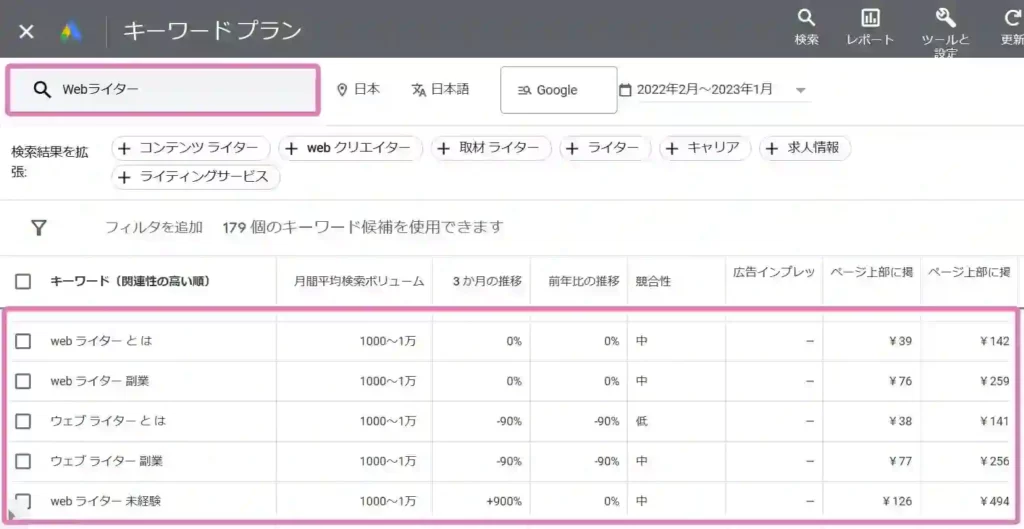
会員登録すると無料で使うことができ、有料会員になるとすべての機能を利用できるようになり、細かい検索ボリュームの数値も入手できます。
Ubersuggest
Ubersuggestは「関連するキーワード」や「月間検索ボリューム」を無料で調べられるツールです。
同じく無料で使える「Googleキーワードプランナー」よりもくわしい数値を調べられる点が魅力です。
しかも、SEO難易度も同時に知ることができる優れものです。
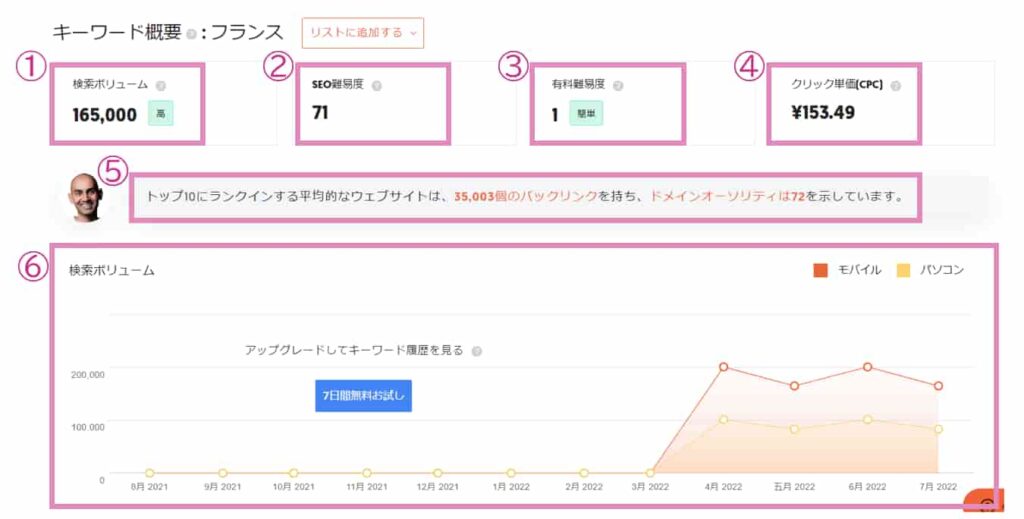
Googleキーワードプランナーは、Googleアカウントの登録が必要になりますが、Ubersuggestは会員登録なしで利用できるので、だれでも簡単に使えます。
Ubersuggestの使い方は、下の記事で解説していますのでご参考くださいね。
くわしく知りたい
Ubersuggestの使い方!キーワードを調べる6つの手順
構成を考えるツール3選
構成を考えるツールは、文章を組み立てるときに役立つツールです。
キーワードを入力して検索結果の上位にある記事を調べたり、キーワードと関連する単語を調べたりするときに使います。
それにより、上位記事の見出しの内容を確認できたり、キーワードと同時によく使われる単語を把握できたりするので、リサーチ時間を短縮できます。
効率よく作業を進められるので質の高い構成をつくれますよ。
おすすめの無料ツールは3つあります。
RAKKOTOOLS
RAKKOTOOLS(ラッコツールズ)の見出し抽出機能は、上位10サイトのタイトル・見出し・文字数をまとめて確認できるツールです。
使い方は簡単で、キーワードを入力すると検索上位の記事が表示されます。
表示されたサイトの「+」ボタンを開くと、見出しの内容をすべて確認できます。
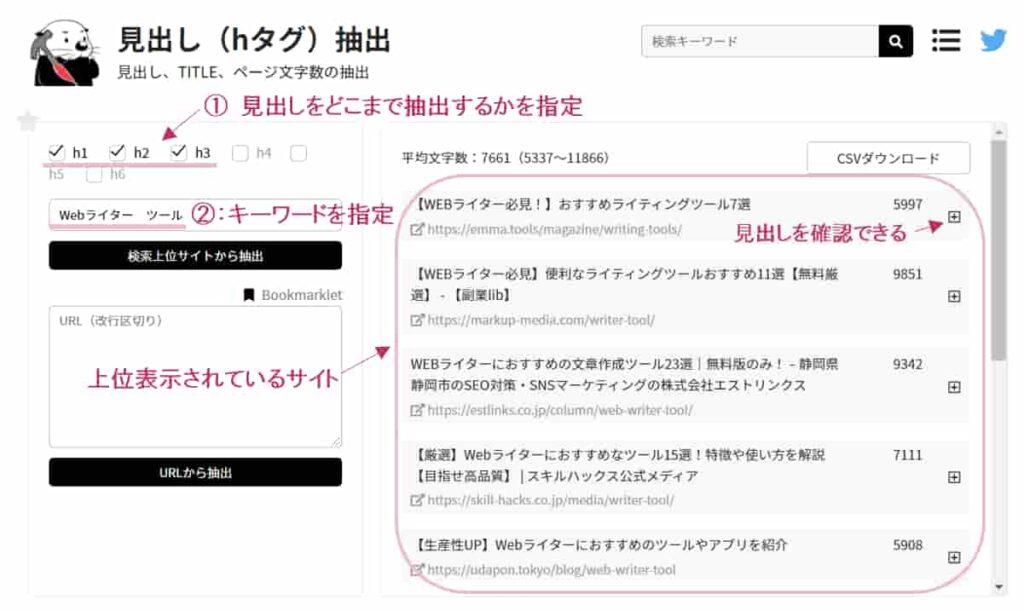
記事のリサーチ時間を短縮できるだけでなく、見出しやタイトルの内容を参考にすることで、あなたの文章に必要な情報や入れるべき内容を理解できます。
読者が何を求めているのか、どのような構成にすれば役立つ記事になるのかを把握できるので、とくに初心者の方におすすめです。
共起語検索
共起語とは、キーワードと同時によく使われる、関連性の高い単語のことです。
記事の構成を考えるときに共起語を調べると、読者がどのような情報を求めているのか、より正確に知ることができます。
共起語検索の使い方も簡単です。
キーワードを入力すると共起語が一覧で表示されます。
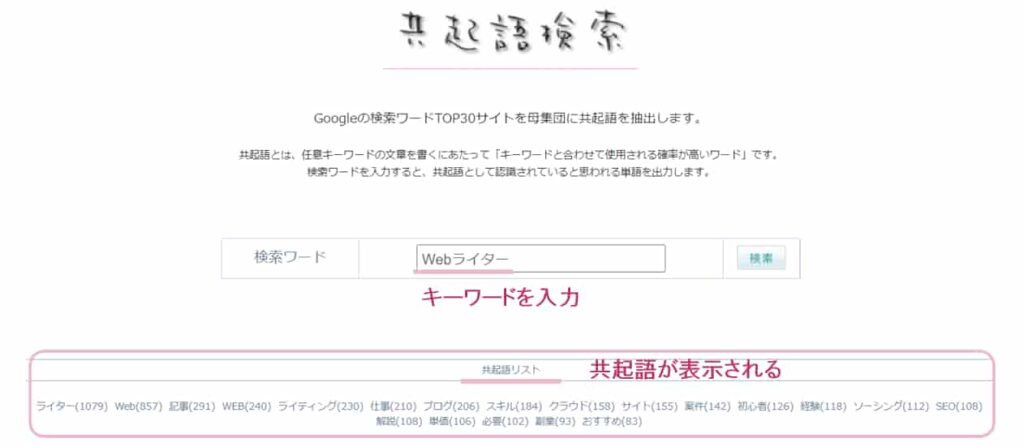
表示された共起語を参考に構成内容を考えたり、タイトルや見出し、導入文に共起語を含めたりすることで、読者に必要な情報をはやく届けられます。
つまり、あなたの記事が上位表示されやすくなるということです。
また、姉妹サイトのラッコキーワードを利用しても、左側メニューから「見出し」や「共起語」を確認できます。
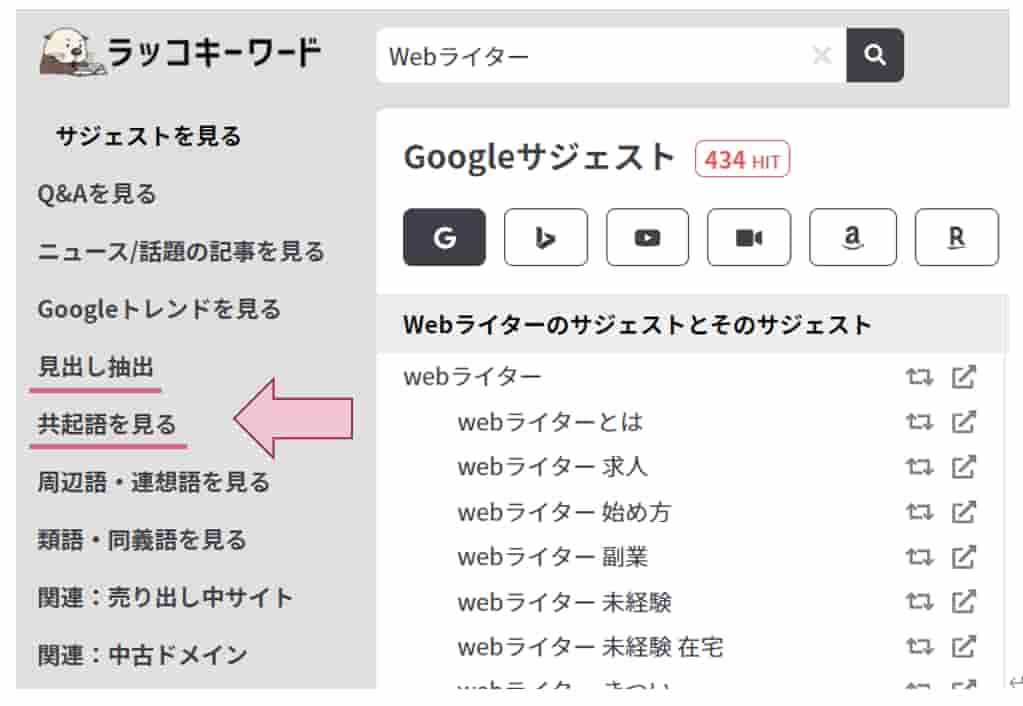
ラッコキーワードは、記事を書く際、検索キーワードに関連するキーワードを探すときに重宝するツールです。
くわしく調べたいとき、簡単に調べたいときなどと、用途に合わせて上の2つと使い分けるのがおすすめです。
共起語お意味や活用法を知りたい場合は、下の記事をご参考くださいね。
くわしく知りたい
共起語とは?SEO対策での使い方・調べ方・注意点を解説!
MindMaster
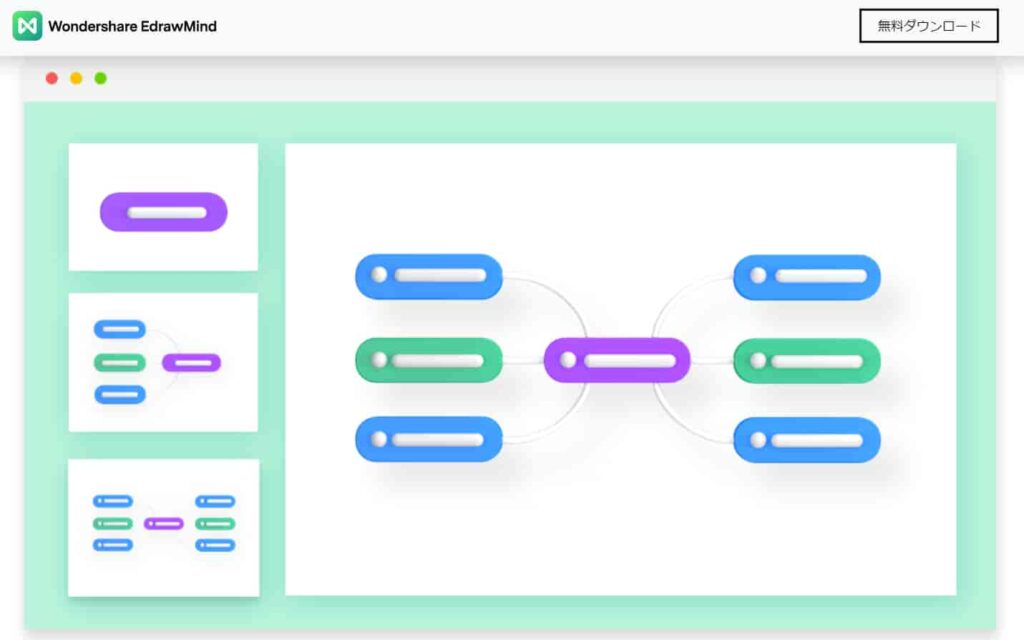
MindMaster(マインドマスター)は、マインドマップを作成するツールです。
1つのマインドマップに100項目まで使用できるので、記事を作成するときに非常に重宝します。
わたしの場合は下の画像のように、タイトル・見出し・小見出し・本文ごとに項目を追加して文章を書きます。
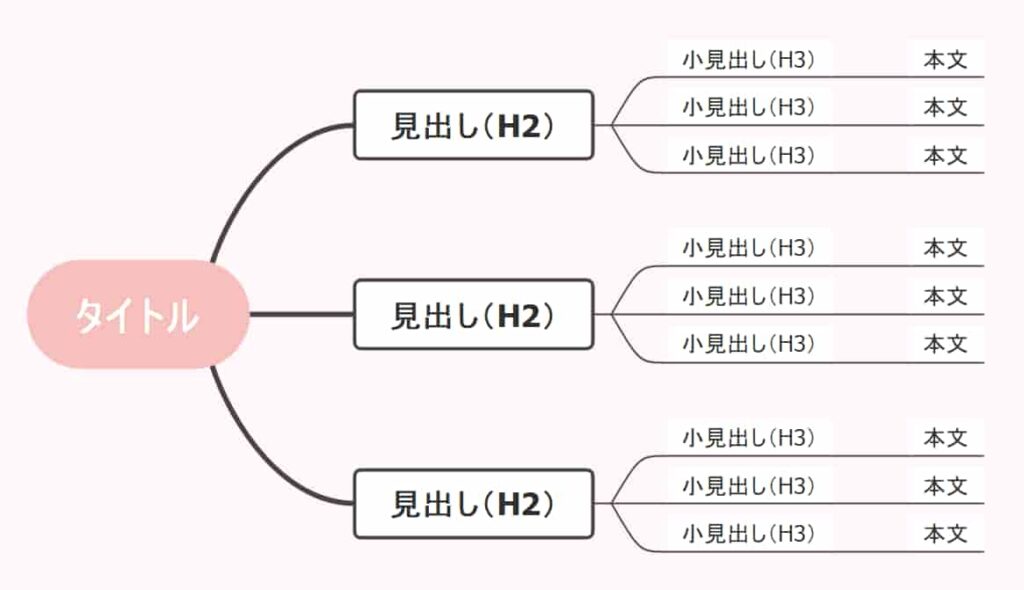
頭の整理にもなり、文章の構成が「見える化」できるので、一貫性のある文章を作れますよ。
スポンサードサーチ
表現を豊かに広げるツール2選
表現を豊かに広げるツールは、言葉や表現を異なる言い回しに置きかえて、文章を豊かにするツールです。
記事が「単調だな」「同じ表現が続いて平凡だな」と感じたときに使用すると、リズムや奥行きが生まれて読みやすい文章になります。
おすすめの無料ツールを2つ紹介します。
連想類語辞典
連想語辞典は、類語・同義語・連想語を調べられるツールです。
別の言葉で表現したいときや、インパクトのある表現に変えたいときに使うと便利です。
たとえば「喜び」という言葉を検索すると、200件以上の類語・関連語・連想語が表示されます。
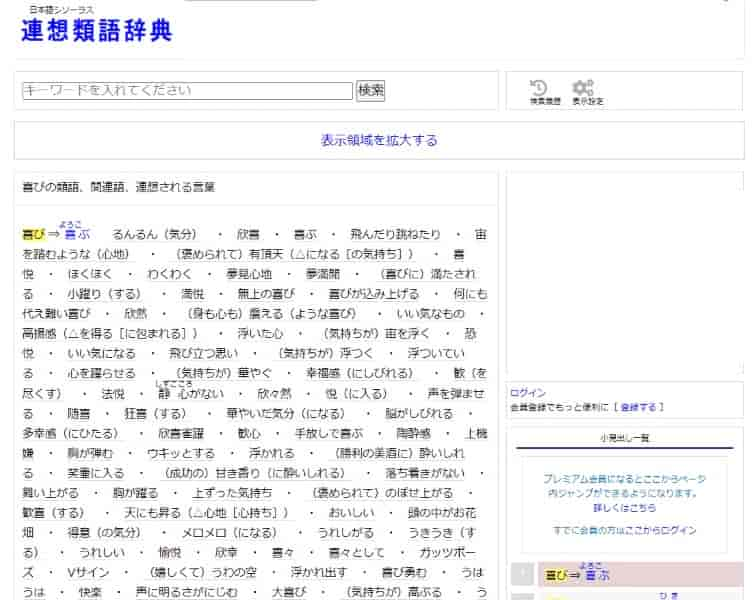
さまざまな表現を参考にできるので、文章に合わせて選べます。
日本語表現インフォ
日本語表現インフォは、感情・感覚・人物・暮らし・風景・食べ物の6つのカテゴリの表現や描写を調べられるツールです。
五感に訴える表現にしたいときや、物や人物を鮮明に描写したいときに活用できます。
「ごはん」と入力した結果を見てみましょう。
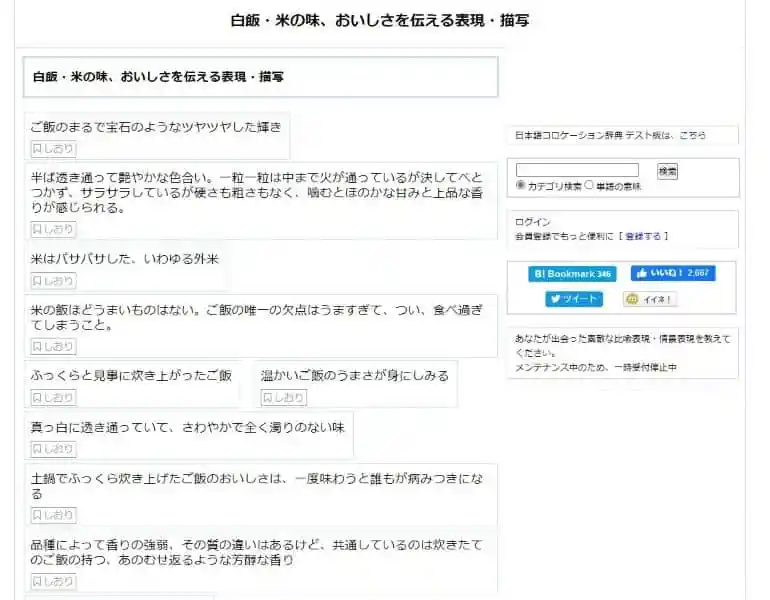
情景が目に浮かぶような表現ですよね。
実際に小説で使われている文章から、比喩が使われている表現を調べることもできます。
それらの言葉をアレンジすると、プロのような豊かな表現を使えるようになりますよ。
ほかにも、表現を豊かに広げるツールはたくさんあります。
下の記事では、五感を使った表現や情景や人物を描写する表現など、文章力や語彙力を上げるツールを紹介していますので、ぜひご活用くださいね。
くわしく知りたい
修辞法(レトリック)とは?文章表現を豊かにする13技法と使い方
フリー画像ツール3選
フリー素材のオシャレな画像を扱うサイトを知っていると重宝しますよ。
ここでは3つのフリー画像ツールと、画像サイズやデータ容量の調整、画像ファイルの変換ができるツールを1つ紹介します。
O-DAN
O-DANは、著作権フリーの高品質な画像を検索できるツールです。
海外の41個のフリー画像サイトをまとめており、日本語にも対応しています。
検索できる画像には、下のサイトがあります
海外のオシャレな写真をすばやく検索できるので、とても使いやすく、Webライターに人気のサイトです。
全体的にかっこよく、洗練された印象にしたいときにおすすめです。
「空」と入力した画像を見てみましょう。
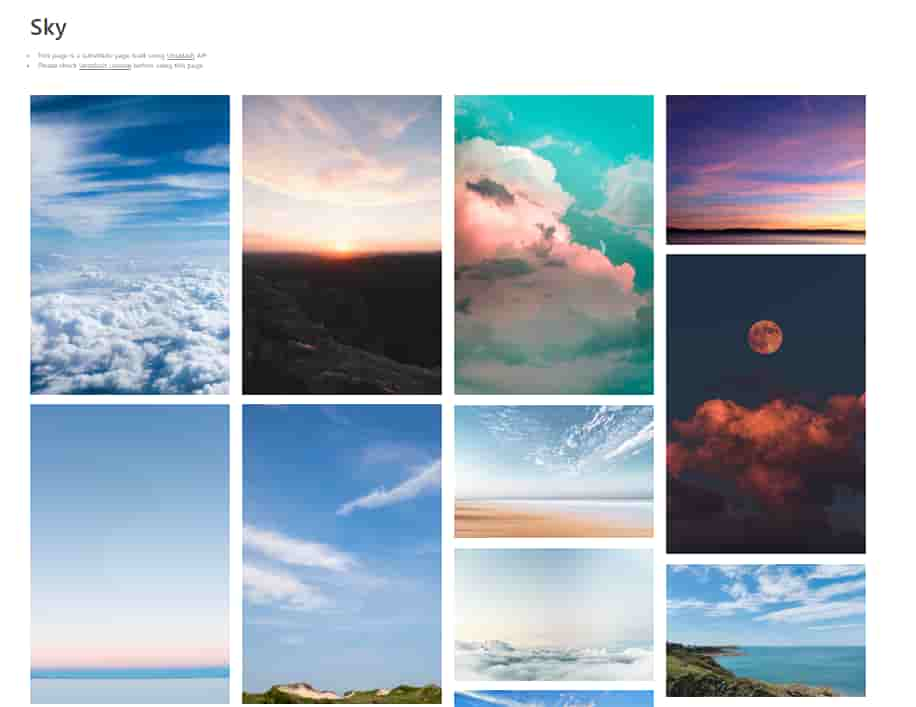
フリー素材とは思えないほどの美しい写真ですよね。
なお、使用しているWordpressテーマによって推奨サイズは異なりますが、おすすめのサイズは「横1200×縦630ピクセル」です。
「横:縦=1.9:1」の横長サイズです。
このサイズで作成すると、SNSに記事を投降した際に、アイキャッチ画像の形が変更されずにそのままの形で表示されます。
サイトのトップページにアイキャッチ画像が並んだときにも、サイズが揃っていると見映えが良くなり、きれいに見えますよね。
画像サイズは、完全に揃えられなくても縦横のバランスが「横:縦=1.9:1」であれば問題ありません。
また、画像を記事に載せるときは、圧縮したあとに載せましょう。
画像は文字に比べてデータ量が大きいので、小さくするときは「Squoosh」での圧縮がおすすめです。
「Squoosh」は、画像を圧縮・リサイズするツールです。
画像をドラッグするだけで簡単に圧縮でき、右下のバーで画質を調節できます。
もちろん、次世代フォーマット「WebP(ウェッピー)」にも変換できます。
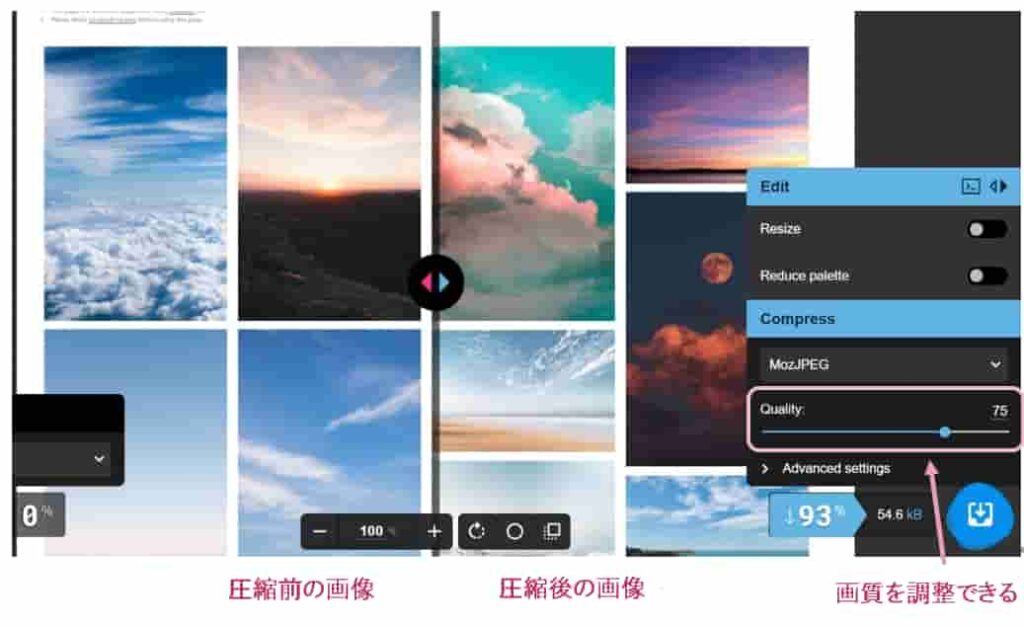
「WebP」に変換するには、調節バーの真上にある「V」を開いて選択します。
画像のサイズを変更するときは、調節バーの一番上にある「Risize」の「●」を右側に動かすと設定できます。
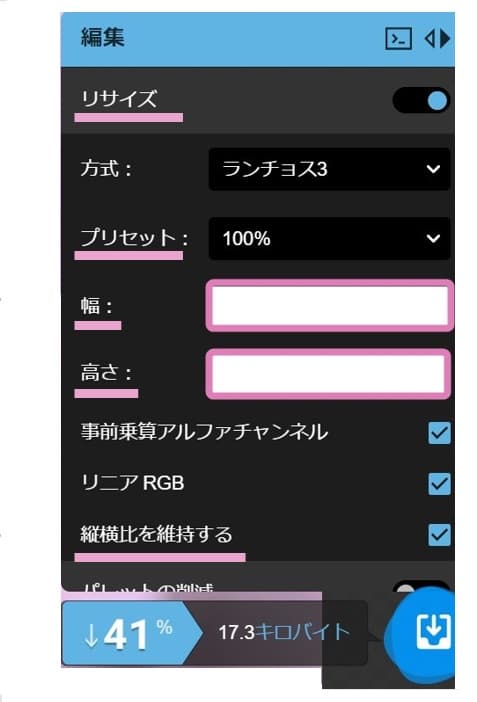
「Width(幅)」「Height(高さ)」「Preset(%の値)」「Maintain aspect ratio(縦横比を維持する)」で画像のサイズを変更できます。
なお、Wordpressの場合は、画像を自動でWebP(ウェッピー)に変換するプラグイン「Converter for Media」の導入もおすすめです。
「Converter for Media」の特徴や使い方は、下の記事で解説していますのでご参考ください。
くわしく知りたい
WebP Converter for Mediaプラグインの設定と使い方
「Converter for Media」を利用する際は、発注先の担当者と相談してご検討くださいね。
いらすとや
いらすとやは、季節の行事やイベント、動物、子供などのかわいいイラストが豊富に見つかるフリー素材のWebサイトです。
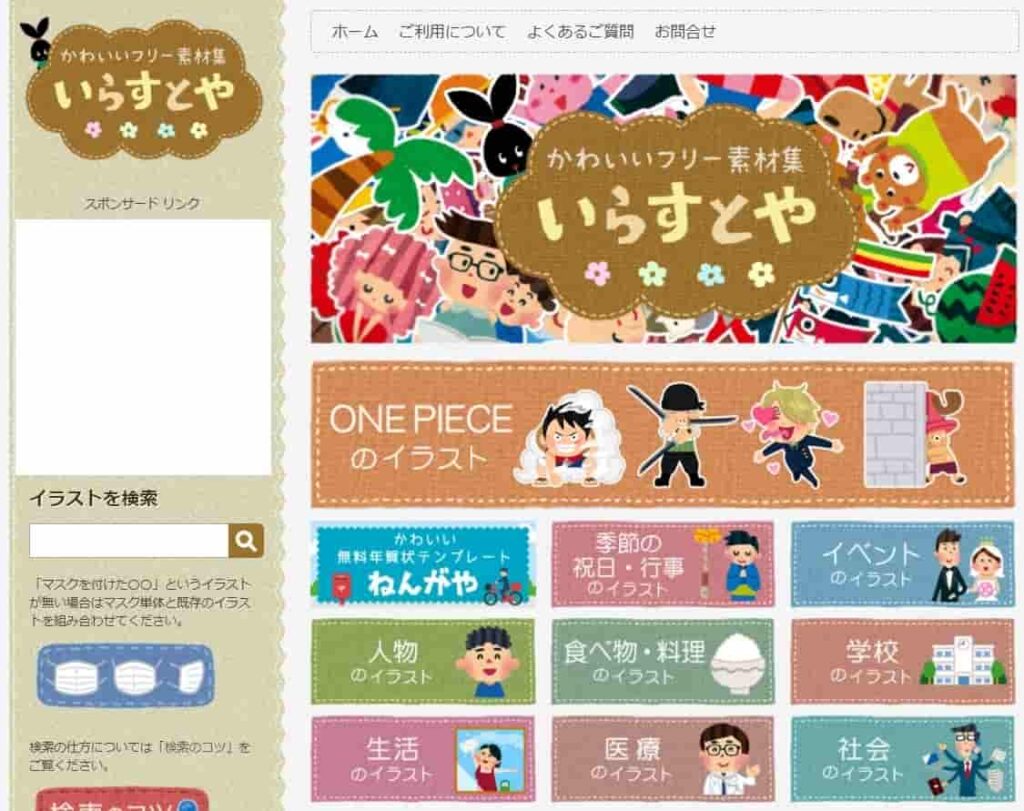
サイト上の素材は、商用・非商用を問わず、すべて無料で利用できます。
(商用目的の場合、1つの作成物あたり20点まで使用可)
膨大な種類や量のイラストがあるので、あらゆる分野の記事に使えそうなイラストが見つかります。
人物だけでなく、食べ物や自然、建物など、15種類以上のカテゴリから好きなイラストを探せますよ。
姉妹サイトである「いらすとん」も、ゆるいキャラクターでおすすめです。
イラストAC
イラストAC は、おしゃれでかわいいイラストや人物像を無料でダウロードでき、加工もできるWebサイトです。
「誕生日」と入力した画像を見てみましょう。
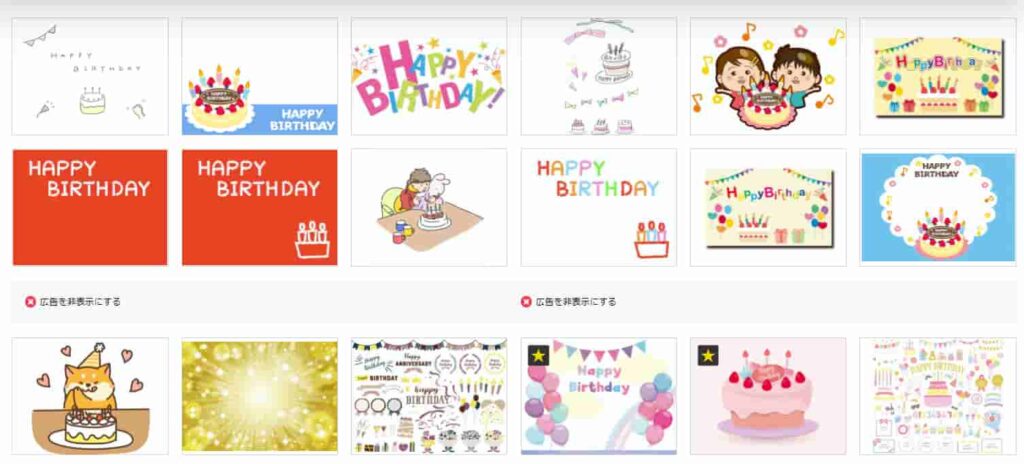
かわいいイラストから大人っぽい印象のイラストまで幅広くあり、種類も豊富にあります。
イラストAC も商用・非商用を問わず、無料で使えます。
会員登録する必要がありますが、会員になると姉妹サイトの「写真AC」や「シルエットAC」も利用できるので非常に便利です。
「写真AC」も美しい写真が揃っている、Webライターに人気のフリー画像サイトです。
紹介した「フリー画像ツール」を目的別にまとめますね。
ほかのフリース材のサイトを知りたい場合は、下の記事をご参考くださいね。
くわしく知りたい
【無料・商用利用OK】イラスト・写真フリー素材サイト14選
画像選定の方法は、下の記事で解説していますのでお役立てください。
くわしく知りたい
【初心者必見】Webライターの画像選定!6つの基本ルールとコツ
スポンサードサーチ
画像作成ツール2選
自分で簡単に画像を作成できるツールを知っていることも非常に便利です。
おすすめの画像作成ツールは2つです。
Canva
Canvaは、画像やデザインを作成できるツールです。
写真素材やイラスト、アイコンなどの種類が豊富にあるため、はじめての方でも簡単に使いこなせます。
自分でデザインするのは苦手という方は、65,000以上ものテンプレートの中から目的にあった画像を作成できますよ。
「海」と入力したブログバナーのテンプレートを見てみましょう。
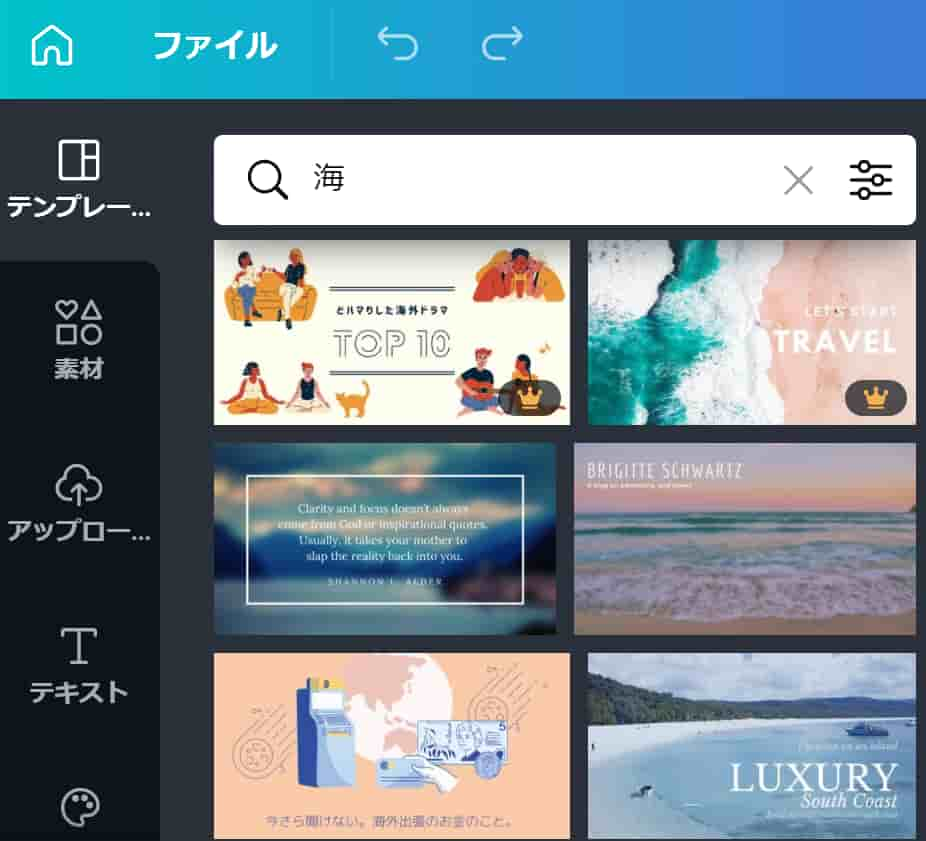
好きなテンプレートを選んで文字の形や色をアレンジすることもできます。
O-DANのフリー素材をダウンロードして編集することもでき、あなただけのオリジナル画像も作れますよ。
また、有料版の「Canva Pro」を利用すると、高品質なテンプレートから優れた画像を選んで文字装飾でき、サイズ変更も自由にできます。
記事の内容にあった、こだわりのある画像を作りたいときは、有料版「Canva Pro」がおすすめです。
期間中いつでも解約でき、無料で試せる無料トライアルもあるので、気軽にお試しできますよ。
Canvaの使い方は、下の記事で解説していますのでお役立てくださいね。
くわしく知りたい
WordPressアイキャッチ画像の設定方法と作り方【Canvaで簡単】
Screenpresso
Screenpresso(スクリーンプレッソ)は、パソコンのデスクトップをスクリーンショットするツールです。
撮影機能だけでなく、画像編集機能もあるので、マウス操作だけで簡単にアイキャッチ画像や補足説明の画像を作れます。
たとえば、下の画像のように「矢印」「囲み枠」「文字」などを入れて編集できます。
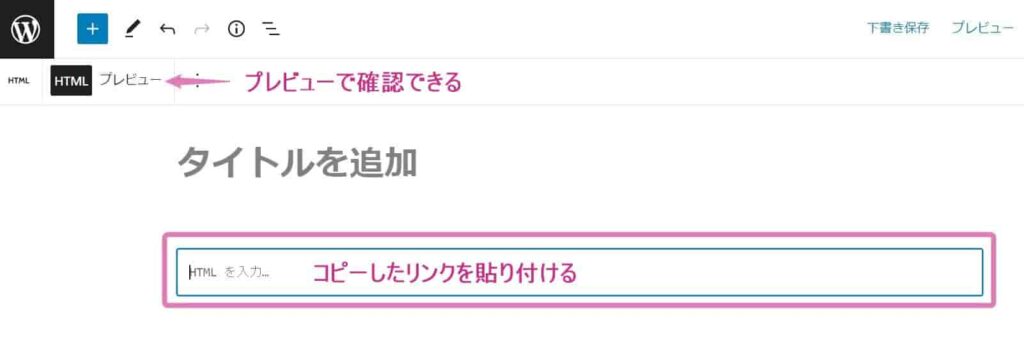
そのほかにも「ぼかし」や「サイズ調整」といった加工もできます。
無料・有料版とありますが、無料版でも十分な機能が備わっているので、非常に作業がはかどりますよ。
使い方のわかりやすい動画を載せておきますので、ぜひお試しくださいね。
参考動画:【画像編集ソフト】ScreenPressoでパソコン画面のスクリーンショット
情報収集に役立つツール3選
記事を書くときに、信頼のある情報サイトから調査結果や情報を集めることは、Webライターにとって欠かせない作業です。
リサーチに役立つ無料ツールを3つ紹介します。
Google Scholar
Google Scholarは、世界中の論文論文・学術誌・出版物を探せるツールです。
論文の調査結果や統計データを使用すると、信ぴょう性の高い納得感をあたえる文章を書けます。
たとえば「転職率 日本」と検索してみましょう。
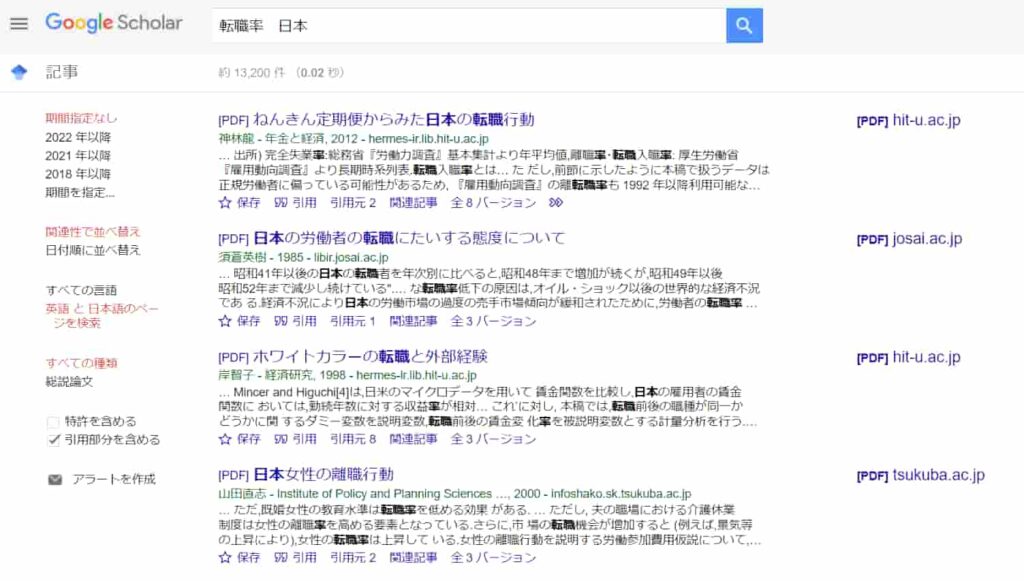
約10,200件もの論文が表示されます。
さまざまな分野を調べられるので、知識を深めたいときにも参考になります。
e-Start
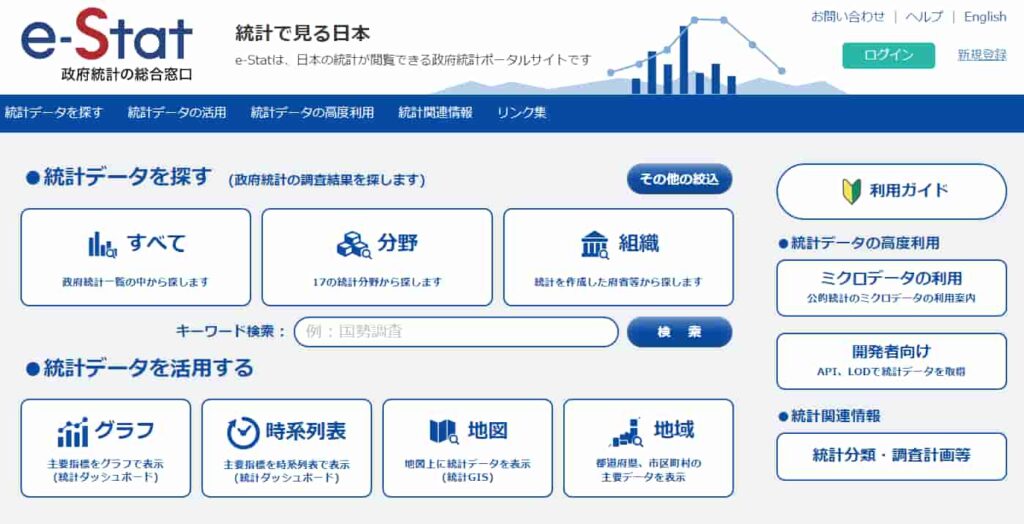
e-Startは、日本政府が発表した統計結果を調べられるWebサイトです。
政府機関のホームページをあちこち見て回らなくても、厚生労働省や経済産業省などの統計データをすぐに手に入れられます。
たとえば、転職や節約、保険の記事を書きたい場合に、つぎのような調査を活用できます。
カテゴリーは17個あり、つぎの中から検索できます。
e-Startは、長期で比較した調査データを調べたい場合に適しています。
また、調べたいキーワードに「go.jp」「or.jp」をつけることによっても、信頼できる情報サイトを直接探せます。
「生活習慣病 or.jp」と入力すると、下のような情報元にアクセスできます。
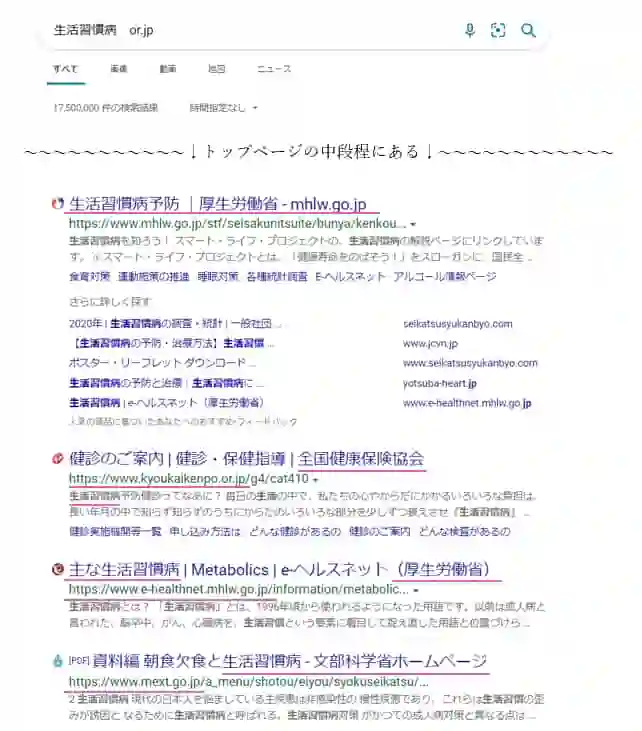
国の踏査機関や情報元を簡単に見つけられるので、手間を省けて作業を効率化できます。
生活定点
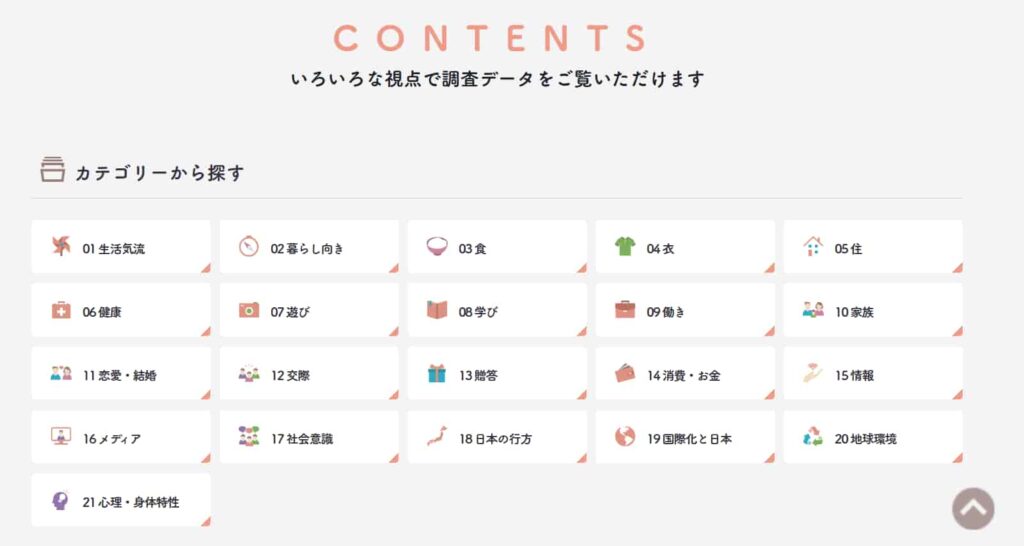
生活定点は、1992年から2022年までの調査データを集めたWebサイトです。
時代の変化に合わせた市場の動きや変化を知ることができ、性別・年代・地域で調査結果を比較することもできます。
カテゴリーも豊富にあり、生活、家族、消費、学び、心理など、暮らしに寄りそったものが多いので、消費者に関する調査データや生活に根差した情報が欲しいときに役立ちます。
そのほかにも、情報収集に役立つ便利なツールを下の記事で紹介しています。
ぜひ活用して作業の効率化にお役立てくださいね。
くわしく知りたい
Webライティングはリサーチが大切!手順と3つのコツを解説
おさらい:Webライティングにおすすめのツール厳選
便利なツールを活用すると、Webライティングの作業は格段に捗ります。
8種類に分けて紹介しますので、ぜひお役立てくださいね。
上のツールを上手に活用して、余計な時間や負担をかけず、快適な環境で楽しく執筆しましょう。
また、写真やイラスト、データや調査結果を使うときは、著作権を理解する必要があります。
著作権や著作権法、引用ルールについてよくわからない場合は、下の記事をご参考くださいね。
「確定申告に役立つツール」や「SEO対策のツール」もまとめていますので、こちらもお役立てください。
おしまいに
とくに、初心者の方は、RAKKOTOOLSやラッコキーワードの見出し機能を使いこなせるようになると、下調べの時間を大幅に削減できますよ。
優れた先輩ライターは、どのような文章構成にしているのかをすべて分析できるので、参考にすると勉強にもなります。
ぜひ活用して、スキルアップにお役立てくださいね。
最後までお読みいただきまして、ありがとうございます。
それでは、ごきげんよう。
桜御前
